在Windows 7操作系统的安装过程中,如果遇到“找不到任何设备驱动程序”的问题,这通常意味着系统无法识别或加载所需的硬件驱动,导致无法继续安装,这个问题可能由多种原因引起,包括硬件兼容性问题、驱动程序损坏或缺失、BIOS设置不当等,以下是一些解决这一问题的方法和步骤:
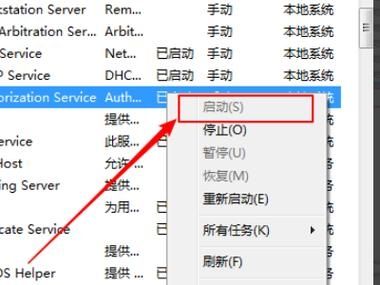
检查硬件连接
1、确保所有硬件正确连接:检查主板、硬盘、显卡、内存条等是否牢固插入插槽,避免因接触不良导致的识别问题。
2、使用最小系统法:仅保留CPU、内存、主板和电源进行开机测试,逐步添加其他硬件以确定故障源。
3、检查外设连接:断开所有外部设备(如打印机、扫描仪、USB设备等),只保留显示器和键盘,看是否能正常启动。
更新BIOS/UEFI固件
1、访问主板制造商官网:根据主板型号下载最新的BIOS/UEFI固件更新文件。
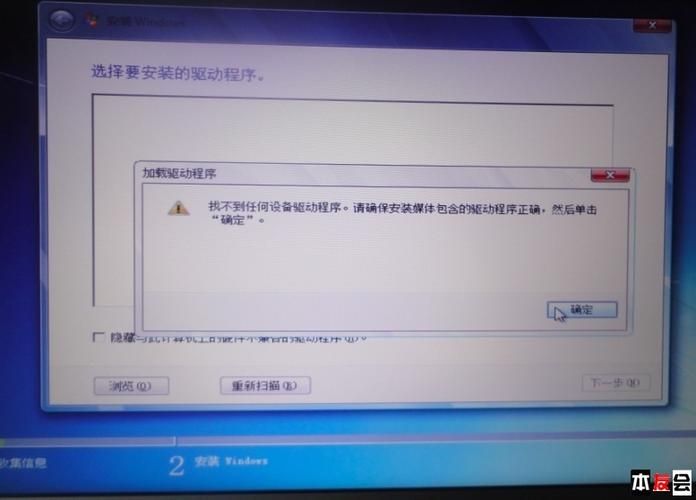
2、安全更新BIOS:按照官方提供的指南,通过U盘或内置工具安全地更新BIOS,注意更新过程中不要断电。
3、恢复默认设置:更新后进入BIOS设置,将各项参数恢复到出厂默认值,特别是与启动相关的设置。
三、使用集成SPI驱动的Windows 7安装盘
1、下载集成驱动的ISO镜像:从可信来源获取包含SATA/RAID/AHCI等驱动的Windows 7安装镜像。
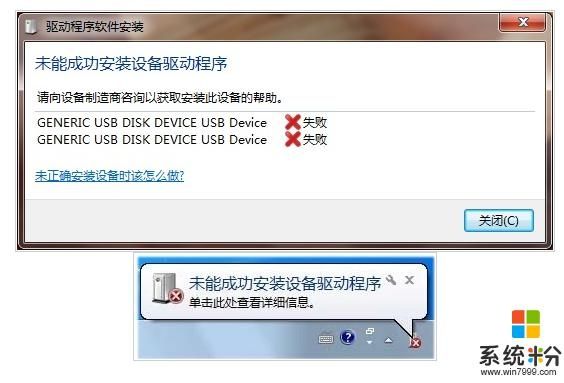
2、制作可启动U盘:使用Rufus或其他工具将ISO镜像写入U盘,制作成可启动的安装介质。
3、修改BIOS启动顺序:设置U盘为首选启动设备,尝试从U盘引导并安装系统。
手动加载驱动程序
1、准备驱动文件:提前准备好硬盘控制器、网卡等关键硬件的驱动程序,存放在FAT32格式的U盘中。
2、加载驱动向导:在Windows 7安装过程中,当提示“找不到任何设备驱动程序”时,选择“浏览”并定位到U盘中的驱动文件夹。
3、逐一加载驱动:根据屏幕提示,逐个加载所需驱动,直至完成安装。
使用第三方驱动注入工具
1、下载Dell Drivers and Downloads:访问戴尔官网,下载适用于您电脑型号的Drivers and Downloads工具。
2、创建自定义恢复介质:运行工具,选择“Create custom recovery media”,按照提示操作,该过程会将必要的驱动程序集成到恢复介质中。
3、使用恢复介质安装:使用此介质启动电脑并开始安装,它将自动应用正确的驱动程序。
考虑硬件兼容性问题
1、查阅硬件规格:确认所有硬件组件(尤其是较新的CPU、主板)是否支持Windows 7。
2、更换不兼容硬件:如果发现有硬件不支持Windows 7,考虑升级到更现代的硬件或改用支持该硬件的操作系统。
3、咨询技术支持:联系硬件制造商或专业技术人员,获取关于硬件兼容性的专业意见。
寻求专业帮助
1、联系客服:如果您尝试了上述所有方法仍无法解决问题,建议联系微软官方客服或专业的IT服务公司。
2、提供信息:在求助时,提供详细的错误信息、已尝试的解决步骤以及您的硬件配置,以便对方能更快地诊断问题。
3、考虑系统升级:如果问题持续存在,可能需要考虑升级到更高版本的Windows操作系统,如Windows 10或Windows 11,这些系统对新硬件的支持更好。
面对Windows 7安装时“找不到任何设备驱动程序”的问题,应从基础的硬件检查做起,逐步排查并尝试不同的解决方案,保持耐心,遵循正确的操作流程,大多数情况下都能成功解决问题,考虑到Windows 7已停止支持,长远来看,升级到更新的操作系统版本可能是一个更安全、更稳定的选择。


